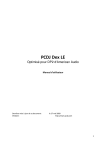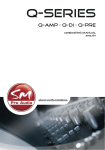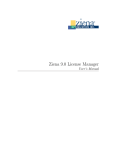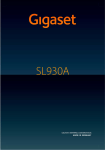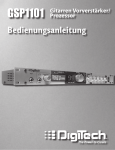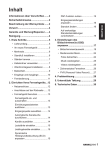Download PCDJ Dex LE
Transcript
PCDJ Dex LE Optimiert für den DP2 von American Audio Benutzerhandbuch Letzte Aktualisierung dieses Dokuments: Webseite: 27. Mai 2009 http://www.pcdj.eu 1 1 - Inhaltsverzeichnis 1 2 - Inhaltsverzeichnis................................................................................................................ 2 - Wiedergabeliste und Dateibrowser..................................................................................... 3 Der Dateibrowser......................................................................................................................................... 3 Suchen ……................................................................................................................................................ 3 Tag Cache .................................................................................................................................................. 3 Record Cases ............................................................................................................................................. 4 Audio CDs ................................................................................................................................................... 4 Windows Explorer oder andere Musik Bibliotheken Programme ….............................................................4 Autoplay ...................................................................................................................................................... 4 3 – Die Laufwerke .................................................................................................................. 5 Cueing ........................................................................................................................................................ 5 Cue Points .................................................................................................................................................. 5 Pitch und Pitch Bereich …........................................................................................................................... 5 Position ....................................................................................................................................................... 5 Looping ....................................................................................................................................................... 5 BPM Anzeige .............................................................................................................................................. 5 Jog Wheel ................................................................................................................................................... 6 4 – Das Mixer Bildschirmfenster ..............................................................................................6 Lautstärke ................................................................................................................................................... 6 Equalizer ..................................................................................................................................................... 6 5 - Effekte................................................................................................................................ 6 Flanger ........................................................................................................................................................ 6 Echo ............................................................................................................................................................ 6 Gapper ........................................................................................................................................................ 6 Tempo Control ............................................................................................................................................ 7 Filter ............................................................................................................................................................ 7 Bitcrusher .................................................................................................................................................... 7 6 7 – Abgleichen des Beats ........................................................................................................ 7 – Konfiguration des Audioausgangs ..................................................................................... 8 Ausgangstreiber .......................................................................................................................................... 8 Das Benutzen des internen Dex LE Mixers ................................................................................................ 8 Externer Mixer ............................................................................................................................................ 8 8 – Befehlszeilen Parameter ................................................................................................... 9 Befehlszeilen Parameter ............................................................................................................................. 9 9 - Tastaturbefehle ................................................................................................................ 10 Standardmäßige Tastaturbefehle ............................................................................................................. 10 10 11 - Der DP-2 Controller .......................................................................................................... 11 - Optionen............................................................................................................................ 13 Ein / Aus ................................................................................................................................................... 13 2 2 – Die Wiedergabeliste und der Dateibrowser Um anzufangen, müssen sie zunächst Songs laden. Dies können sie mithilfe der Wiedergabeliste und dem Dateibrowser machen. Der Dateibrowser Auf der linken Seite können sie Ordner und Dateien wählen, auf der rechten Seite können sie die Musikdateien in den ausgewählten Ordnern einsehen. Um ein anderes Laufwerk zu wählen, nutzen sie die 'Drive' Taste. Für den einfachen Zugang zu den von ihnen am häufigsten genutzten Musikverzeichnissen nutzen sie die 'Add Favorite' Taste, die ihnen das Abspeichern von Dateien in die Liste, die immer angezeigt wird, ermöglicht. Wenn ein Verzeichnis keine Musiktitel enthält, aber weniger als 4 Unterverzeichnisse, werden die Inhalte dieser Unterverzeichnisse angezeigt. Wenn sie zum Beispiel ein Verzeichnis haben, das 'Some Album' heißt und das die Unterverzeichnisse 'CD1' und 'CD2' beinhaltet, dann wird die komplette CD angezeigt, wenn sie das Verzeichnis 'Some Album' wählen. Wenn sie das Verzeichnis, aus dem sie einen Titel laden wollen, gewählt haben, können sie entweder den Titel in ihre Wiedergabeliste einfügen oder sie können ihn sofort auf eines der Laufwerke laden. Um den Titel in ihre Wiedergabeliste zu laden, drücken sie die rechte Maustaste und wählen sie 'add to waitlist', oder ziehen sie ihn in die gewünschte Wiedergabeliste auf der linken Seite. Sie können nun fortfahren nach Titeln zu suchen, die sie später wiedergeben möchten. Um einen Titel direkt vom Browser auf eins der Laufwerke zu laden, ziehen sie ihn auf das Laufwerk, auf das sie ihn laden möchten oder klicken sie auf den Titel und drücken sie rechte Maustaste und wählen sie 'Load in Free Player', wobei das Laufwerk gewählt wird, auf dem die Wiedergabe momentan nicht läuft. Wenn in diesem Moment kein Player zur Verfügung steht (beide Player geben bereits einen Titel wieder), wird der Song nicht geladen und sie müssen in einem Player die Wiedergabe stoppen, bevor sie den Titel laden können. Der Dateibrowser ermöglicht es ihnen ebenfalls Dateien zu löschen oder sie zu durch den rechten Mausklick zu verschieben. Dies vereinfacht ihnen ihre Musikdatenbank. Suchen Geben sie einen beliebigen Teil des Titels, den Interpreten, die CD oder einen beliebigen Teil der im Tag abgespeicherten Informationen in das Suchfeld ein, um nach ihnen zu suchen. Dex LE wir in seinem Tag Cache der aus allen Ordnern besteht, die sie mit dem Dex LE durchsucht haben und den Dateien, die manuell in den Tag Cache eingefügt wurden. Tag Cache Um das Durchsuchen zu schneller durchzuführen und um die Suche nach Informationen möglich zu machen, speichert der Dex LE die Informationen aus den Tags, wie Titel und Interpret in einer Datenbank ab. Jede Datei, die sie zum ersten Mal durchsuchen, wird automatisch dieser Datenbank beigefügt und jedes Mal, wenn sie den Dex LE neu starten, werden die Ordner, die sie durchsuchen, auf neue oder gelöschte Dateien durchsucht. Wenn sie den DEX LE gerade erst installieren oder wenn sie viele Veränderungen wie zum Beispiel Hinzufügen/Entfernen von Dateien oder das Verändern von Tags in anderen Programmen, ist es von Vorteil die 'Built Tag Cache' Funktion zu benutzen, um den Dex LE über diese Ordner in Kenntnis zu setzen, so dass er alle Tags in diesen Ordner und den Subordnern in die Datenbank einfügen kann. 3 Nachdem die Unterpunkt im Menü -> Build Tag Cache und einen Ordner gewählt haben, startet der Dex Le mit dem durchsuchen und einfügen aller Titel in die Datenbank. Dieser Vorgang wird im Hintergrund durchgeführt, so dass sie mit der Arbeit mit dem Dex LE fortfahren können, während er arbeitet. Während Die Hintergrundfarbe des Suchfeldes wird Gelb oder Rot sein, während das Tag Cache aufgebaut wird. Sie können sogar das Programm Dex LE beenden und wenn sie es neu starten, wird der Aufbau des Tag Cache dort beginnen, wo er unterbrochen wurde. Aufnahme von Record Cases Um das Suchen und Sortieren der Musik, die sie abspielen möchten, zu vereinfachen, können sie ihre Musikdateien unter 'Record Cases' sortieren. Sie können auf der linken Seite unter der Liste von Dateien neue Pakete zusammenstellen oder bereits bestehende hochladen. Record Cases werden automatisch beim beenden von Dex LE abgespeichert. Wenn sie wollen, können sie schon bestehende .m3u Wiedergabelisten manuell zu dieser Schaltfläche hinzufügen, indem sie sie unter c:\program files\Dex LE\settings\username\playlists (in Windows XP) oder c:\Users\username\Local Settings\Dex LE\settings\username\playlists (in Windows Vista) kopieren. Es bestehen einige vorgegebenen Record Cases, die eine geringfügig andere Handlungsweise haben. Der erste spezielle Record Case ist die loadedsongs Wiedergabeliste: Sie ist zunächst leer, wenn sie den Dex LE starten, aber wenn sie Titel auf ein beliebiges Laufwerk laden, werden diese Titel dieser Wiedergabeliste beigefügt. Der zweite spezielle Record Case ist die Waitlist. Mit einem Controller wie den DAC-3 ist es sehr einfach Titel in diesen Record Case hinzuzufügen und ihn zu öffnen, um Titel und Titel aus ihn hochzuladen. Es ist außerdem der vorgegebene Record Case aus dem automatisch Titel wiedergegeben werden, wenn die automatische Wiedergabe eingestellt wird. Audio CDs Sie können ihre Audio CDs direkt aus und mit dem Dex LE benutzen, es gibt jedoch ein paar Sachen, die sie wissen müssen über ihr hochladen. Die erste Möglichkeit besteht darin sie die .cda Dateien zu greifen und auf das Laufwerk, auf das sie den Titel laden wollen, zu ziehen. Die zweite Möglichkeit besteht darin ihr CD-Laufwerk in ihrer Bibliothek zu wählen. Um den Titel oder die Wiedergabeliste aufzuladen, wenn sie eine neue CD einführen, müssen sie sie F5 Taste drücken. Wenn ein Internetzugang möglich ist, wird der Dex LE außerdem versuchen ihre Songtitel auf der feedb Datenbank zu finden und sie anstatt der Titelnummer anzeigen. Windows Explorer oder andere Musik Bibliotheken Programme Wenn sie den Windows Explorer lieber benutzen, können sie das genauso gut machen. Ziehen sie einen Musiktitel in die Wiedergabeliste, um ihn so dieser Wiedergabeliste beizufügen oder ziehen sie ihn auf einen Player, um den Titel so zu laden. Sie können auch ihr Lieblingsprogramm für Musik Bibliotheken benutzen, solange es das Hochladen neuer Titel mit Halten & Ziehen bedient oder speziell für die Arbeit mit dem Dex LE konzipiert wurde. Autoplay Es ist voreingestellt, dass die automatische Wiedergabe Titel aus dem 'Waitlist' Record Case wiedergibt. Drücken sie 'Case' und wählen sie Waitlist um die Waitlist zu öffnen. Um mit der automatischen Wiedergabe Titel aus anderen Ordnern oder Record Cases wiederzugeben, müssen die mit der rechten Maustaste auf dem Ordner oder den Case, der in der Liste auf der linken Seite aufgelistet ist, und wählen sie 'Set Autoplay folder'. Um die automatische Wiedergabe zu aktivieren oder zu deaktivieren, drücken sie die 'auto' Taste. 4 3 – Die Laufwerke Cueing Die Play /Pause Taste stoppt die Wiedergabe des Titels, aber der Cue Point wird nicht verändert. Um den Cue Point zu setzen, müssen sie zunächst die Wiedergabe des Titels anhalten und dann die Stop / Cue Taste betätigen. Das Betätigen der Stop / Cue Taste während der Wiedergabe des Titels wird die Wiedergabe stoppen und sie auf die Position des aktuellen Cue Points zurücksetzen. Wenn die Wiedergabe auf einen Cue Point angehalten wurde, wird durch das Betätigen der Stop / Cue Taste der Titel so lange, wie die Taste gedrückt wird, wiedergegeben und die wird wieder auf den Cue Point zurückgesetzt, wenn die Taste losgelassen wird. Wenn sie die Wiedergabe des Titels fortfahren wollen, müssen sie die Play Taste drücken, bevor sie die Cue Taste loslassen. (Das kann natürlich nicht nur mit einer Maus getan werden.) Die Tastaturbefehle sind F2 für die Play / Pause Taste und für Cue / Stop F3 für Laufwerk 1 und F6 und F7 für Laufwerk 2. Um einen Cue Point zu verstellen, müssen sie die Wiedergabe des Titels stoppen und das Jog Wheel anklicken und nach oben oder unten ziehen. Wenn sie hierfür die Tastatur benutzen wollen, sind die Tastaturbefehl q und w für das Laufwerk 1 sowie e und r für das Laufwerk 2. Cue Points Um einen Cue Point zu speichern, müssen sie zunächst die 'Cue rec' Taste drücken und dann einen der vier Speicherplätze für Cue Points wählen. Wenn sie später zu dieser Position zurückkehren möchten, müssen sie lediglich die Nummer des gewünschten Cue Points eingeben. Pitch und Pitch Bereich Die Wiedergabegeschwindigkeit des Titels kann durch den senkrechten Schieber auf der linken Seite verändert werden. Ein Klick mit der linken Maustaste verändert den Pitch ganz einfach, ein Klick mit der rechten Maustaste setzt den Pitch auf die ursprüngliche Wiedergabegeschwindigkeit zurück. Benutzen sie die 'Sync' Taste, um die BPM auf das zweite Laufwerk zu synchronisieren. Der voreingestellte Pitch Bereich beträgt 8%. Durch das Anklicken des Pitch Bereichs können sie zwischen einen Pitch Bereich von 8, 16, 24, 50 oder 100% wählen. Position Sie können jede beliebige Position auf dem Titel aufsuchen, indem sie eine Stelle auf dem Positionsbalken anklicken. Eine genauere Übersicht der Musik wird im Bereich über den Positionsbalken angezeigt. Looping Wenn sie aus einigen Takten einen Loop formen wollen, drücken sie die Anzahl der Beats, die sie zu einen Loop einstellen wollen. Um den Loop zu deaktivieren, drücken sie die Anzahl erneut. Der Loop wird nur korrekt wiedergegeben, wenn die BPM erfolgreich gemessen wurden. Wenn nicht anders eingestellt, so ist der Endpunkt des Loop die aktuelle Wiedergabeposition, so dass sie gehört haben, was sie in ihren Loop einbauen wollen, bevor sie die Taste drücken. Einige Personen bevorzugen es jedoch durch das Klicken den Startpunkt eines Loop zu setzen und wenn sie diese Vorgehensweise bevorzugen können sie dies unter der 'General' Registerkarte der Optionen konfigurieren. BPM Anzeige BPM steht für Beats Per Minute (Takte pro Minute) und ist ein Indikator für das Tempo des Titels. Diese Größe kann genutzt werden, um Loops korrekt zu starten oder die Wiedergabegeschwindigkeit zweier Titel zu synchronisieren. Normalerweise werden die BPM automatisch ermittelt und es ist keine zusätzliche Handlung nötig um sie zu benutzen. Manchmal kann jedoch die automatische Erfassung der BPM nicht genau genug sein. In diesem Fall müssen sie die BPM manuell bearbeiten, indem sie den Peil nach oben und den Pfeil nach unten benutzen. 5 Jog Wheel Das Jog Wheel kann benutzt werden, um die Wiedergabegeschwindigkeit eines Titels vorübergehend anzuheben oder zu senken. Klicken sie auf das Jog Wheel und halten sie es gedrückt während sie die Maus hoch oder runter bewegen, um den Titel zu beschleunigen oder zu verlangsamen. Je mehr sie ihre Maus bewegen, desto mehr wird der Titel beschleunigt oder verlangsamt. Sobald sie die Maustaste wieder loslassen, wird der Pitch zu dem Bereich zurückkehren, in den er vorher eingestellt war. Sie können auch die rechte Maustaste auf dem Jog Wheel benutzen, um mit der Maus ein wenig zu scratchen. 4 - Das Mixer Bildschirmfenster Lautstärke Der Crossfader kann zum Überblenden von einem Laufwerk auf das nächste benutzt werden. Benutzen sie die linke Maustaste, um Überblendregler in die Mitte zu setzen. An der Spitze von jedem VU Messer ist eine Läutstärkenblender für jedes Laufwerk. Um die Lautstärke leise aufgenommener Titel noch mehr anzuheben, können sie den Verstärker benutzen. Um den Titel vor der Wiedergabe auf ihren Kopfhörern abzuhören, benutzen sie die Kopfhörertaste oder den Lautstärkeregler unter dem Kopfhörersymbol. Equalizer Jedes Laufwerk hat einen Zweiband-Equalizer, dessen Bandbreite auf 'hoch' und 'niedrig' eingestellt ist. 5 - Effekte Die eingefügten Effekte bestehen aus Flanger, Echo, Gapper, Filtern und Bitcrusher. Sie können einen Effekt wählen, indem sie auf dessen Namen klicken. Um den Effekt einzuschalten, drücken sie die 'On / Off' Taste. Die Parameter, die eingestellt werden können, hängen von dem Effekt ab. Alle Effekte werden mit der Wiedergabegeschwindigkeit synchronisiert. Flanger Drücken sie zunächst die Power Taste, um den Effekt einzuschalten und benutzen sie dann den Stärkeregler neben der Taste, um den Umfang des Effekts zu regulieren und nutzen sie die Time Taste, um die Länge des Effekts einzustellen. Echo Der Tiefenregler regelt, wie viel des Klangbildes ein Echo bekommt. Sie sollten ihn normalerweise nicht auf 100% einstellen, denn das bewirkt nur, dass der Klang immer lauter und lauter wird, bis sie nur noch einen großen Lärm hören. Die Taste regelt die Länge des Echo Effekts. Gapper Der Gapper ist ein Effekt, der die Musik schnell ein und aus schaltet. Die Geschwindigkeit kann mit der Time Taste eingestellt werden. Der Tiefenregler regelt die Stärke dieses Effekts. 6 Tempo Control Um, diesen Effekt zu benutzen, müssen sie ihn einfach durch seine Taste einstellen. Wenn er aktiviert ist, wird, wann immer sie die Geschwindigkeit eines Titels erhöhen, der tonale Pitch derselbe bleiben (also wird der Titel schneller klingen, aber die Tonhöhe wird nicht höher). Diese Funktion kann sehr nützlich sein, wenn sie zwei Aufnahmen, die sehr unterschiedliche Wiedergabegeschwindigkeiten haben, einander anpassen wollen. Filter Aktivieren sie ihn zunächst durch die Betätigung der Power Taste und nutzen sie dann direkt daneben den Regler, um die Musik zu filtern. Wenn sie den Regler nach links schieben, werden sie die hohen Frequenzen filtern und wenn sie den Regler nach rechts schieben, werden sie die niedrigen Frequenzen filtern. Nutzen sie die Einstellung der Bandweite, um die Resonanz des Filters genauer einzustellen. (Tiefer bedeutet mehr Resonanz.) Bitcrusher Dieser Effekt arbeitet spezielle Arten von Verzerrungen mit ein. Die Parameter der Bits verändern die Anzahl der Bits, die zur bilden eines Sample benötigt werden. Die Parameter für das Downsampling legen fest, wie sehr die Samplerate für die Musik reduziert werden muss. Das Downsampling wird durch einen sehr einfachen Algorithmus durchgeführt, der zusätzlich einige neue Klänge einbringt. Der einfachste Weg, um zu verstehen, was genau gemacht wird, ist es einfach auszuprobieren. 6 – Abgleichen des Beats Wenn sie zwei Titel mit festgelegten BPM geladen haben, wollen sie sie vielleicht synchronisieren, so dass ihre Takte aufeinander abgestimmt sind. Starten sie die Wiedergabe eines Titels. Starten sie die Wiedergabe des zweiten Titels. Betätigen sie die 'Sync' Taste auf ihrem Player (auf dem, den sie noch nicht hören), um die zwei Beats zu synchronisieren. Blenden sie nun langsam zu den anderen Song über, bis sie den Beat sehr leise hören können. Sie sind möglicherweise nicht aufeinander abgestimmt und dann müssen wir folgendes machen. Der einfachste Weg ist es, das 'Jog Wheel' auf dem Player zu benutzen. Drücken sie die Jog Wheel Taste und halten sie sie gedrückt. Wenn sie ihre aus hoch oder runter schieben, wird der Pitch auch nach oben oder nach unter verstellt. Wenn sie die Maustaste loslassen, kehrt der stellt der Pitch sich auf seine ursprüngliche Größe zurück. Schieben sie jetzt nach oben oder unten, bis die Beats synchronisiert sind. Zu hören, ob ein Beat vor oder hinter einem anderen ist, erfordert etwas Erfahrung – aber sie werden das nach einer Menge Übung werden sie es lernen. Jetzt können sie mit dem Überblenden zum nächsten Player fortfahren. Weil die BPM vielleicht nicht 100% übereinstimmen (beide Player könnten um 0,1/0,2 BPM unterschiedlich sein), könnte es sein, dass sie sie während des Mixen einig genauer einstellen müssen. Wenn es ihnen vorkommt, dass ein Titel langsamer wiedergegeben wird, als der andere, sollten sie den Pitchbalken benutzen. Versuchen sie ihn nicht mehr als 5% auf ein Mal nach oben oder nach unten zu verschieben, während der Titel wiedergegeben wird, da dies vermutlich hörbar sein wird. 7 7 - Konfiguration des Audioausgangs Ausgangstreiber Im Menüpunkt Options -> In/Out müssen sie zunächst einen Ausgangstreiber wählen. Wenn ihre Soundkarte ASIO unterstütz, dann empfehlen wir diesen, da dies ihnen die kürzesten Latenzzeiten und die beste Tonqualität sichert. Wenn diese Wahl nicht möglich ist, sollten sie DirectSound verwenden. Wenn sie viele Geknister/Geräusche während der Wiedergabe hören, könnte das möglicher weise daran liegen, dass die Latenzzeit zu niedrig eingestellt worden ist. Für DirectSound und Windows Audio Session kann sie angehoben werden, indem die Puffergröße Option benutzt wird. Für ASIO können sie dies ändern, indem sie das ASIO Kontrolle Panel benutzen. Der American Audio DP2 wird standardmäßig korrekt eingestellt, so dass sie nicht verändern müssen, wenn sie die Eingänge und Ausgänge benutzen wollen. Das Benutzen des internen Dex LE Mixers Wenn sie nur mit dem DP2 mixen, müssen sie den internen Mixer des Dex LE benutzen. Mehrere Ausgangsmodi sind je nach ihrer Einstellung verfügbar: Wenn ihre Soundkarte vier Lautsprecherausgänge hat (vorne und hinten), können sie die vorderen Lautsprecherausgänge für ihre Lautsprecher benutzen und die hinteren Lautsprecherausgänge für ihre Kopfhörer. Um diese Einstellung fehlerfrei zu betreiben, vergewissern sie sich, dass sie ihre Lautsprecher auf 5.1 Surround Lautsprecher eingestellt haben. Sie können das im Steuerung Panel -> Sound And Audio Devices -> Speaker Settings -> Advanced überprüfen. Wenn sie zwei Soundkarten haben, können sie den Hauptausgang auf eine Karte schicken und den Kopfhörerausgang auf die andere. Wenn sie eine Soundkarte mit mehreren Ausgängen und einen ASIO-Treiber haben, können sie wählen, welchen Ausgang als Hauptausgang benutzt wird, und welcher für das abhören benutzt wird. Wenn ihre Soundkarte nur einen Ausgang hat, können sie den rechten und linken Kanal aufteilen, so dass der linke Kanal der Hauptausgang und der rechte Kanal der Kopfhörerausgang sein wird. Diese Modi können unter Options -> In/Out -> Output Mode gewählt werden. Mit dem Abhören können sie ihre Kopfhörer benutzen, um Beats zu synchronisieren, ohne das die Zuhörer es hören. Externer Mixer Um einen externen Mixer zusammen mit dem Dex Le zu benutzen, können sie die folgenden Ausgangsmodi benutzen. Eine Soundkarte: Player 1->vorne, Player2->hinten. Um diese Einstellung fehlerfrei zu betreiben, vergewissern sie sich, dass sie ihre Lautsprecher auf 5.1 Surround Lautsprecher eingestellt haben. Sie können das im Steuerung Panel -> Sound And Audio Devices -> Speaker Settings -> Advanced überprüfen. Eine Soundkarte: Player 1->links, Player2->rechts. Diese Option kann direkt gewählt werden, aber sie kann auch durch den 'Master Only' Ausgangsmodus erreicht werden und durch das schwenken eines Players nach links und des anderen nach rechts erreicht werden. Das Schwenken kann im Effektarbeitsfenster eingestellt werden, wenn der 'Panning' Effekt gewählt wurden. Zwei Soundkarten: Player1->Karte1, Player2->Karte2 Eine Soundkarte mit ASIO: Jedes Laufwerk hat einen anderen Ausgang. Wenn sie einen externen Mixer benutzen, können sie den Crossfader des Dex LE in die Mitte stellen, so dass sie den Fader ihres Mixers zur Regelung der Lautstärke benutzen können. Dex LE stellt dies standardmäßig beim Start ein, wenn sie einen der Modi für die externen Mixerausgänge benutzen. 8 8 – Befehlszeilen Parameter Befehlszeilen Parameter Einige fortgeschrittene Optionen können nur gewählt werden, wenn sie eine Befehlszeile mit Parametern zu der Abkürzung des Dex LE beifügen. Um das zu machen, müssen sie den Abkürzung des Dex Le mit der rechten Maustaste anklicken und 'Properties' wählen. Dort werden sie die Möglichkeit haben diese Parameter in die 'Target' Textbox einzufügen. -nobg – Das wird den Hintergrund ausblenden -nofx – Das wird das Arbeitsfenster der Effekte ausblenden -nopl – Das wird das Arbeitsfenster der Wiedergabelist ausblenden. 9 9 - Tastaturbefehle Standardmäßige Tastaturbefehle Es gibt einige Tastaturabkürzungen, die das Tätigen einiger Sachen einfacher gestalten als sie es mit dem Gebrauch der Maus wären. Bitte beachten sie, dass einige Tastaturabkürzungen während die Wiedergabeliste gewählt ist, nicht funktionieren können. Drücken sie ESC, um zwischen den Blickfeld der Wiedergabeliste und des Mixers zu wechseln. Taste: 4, 6 Überblenden zum linken Laufwerk, Überblenden zum rechten Laufwerk. 5 Setzt den Schieber in die Mitte. 1,3 Player 1 wird abgeschaltet, Player 2 wird wiedergegeben, so lange die Taste gedrückt wird. 8,2 Einen kleinen Teil zum linken oder rechten Laufwerk überblenden. Linker Pfeil Der Titel wird rückwärts wiedergegeben. Rechter Pfeil Schnelles vorwärts spulen mit einer Geschwindigkeit von 150% F1 Öffnet das Bedienungsfenster für die Suche. drücken sie ESC, um es zu schließen. F2->F4 Play/Pause, Stop, Loop 4 Beat on/off für Player 1 F6->F8 Play/Pause, Stop, Loop 4 Beat on/off für Player 2 F9->F10 Pitch 0.1% runter, Pitch 0.1% hoch für Player 1, für 0.02% CTRL benutzen F11->F12 Pitch 0.1% runter, Pitch 0.1% hoch für Player 2, für 0.02% CTRL benutzen q, w Cue Point für Player 1 rückwärts oder vorwärts verstellen e, r Cue Point für Player 1 rückwärts oder vorwärts verstellen u,i Pitch Bend hoch, runter für Player 1 o,p Pitch Bend hoch, runter für Player 2 Home Setzt die Hauptlautstärke auf 0% End Stoppt die Wiedergabe aller Titel Page Up Steigert die Hauptlautstärke Page Down Senkt die Hauptlaufstärke a,z s,x d,c Anstieg, Abstieg Equalizer Niedrig-, Mittel-, Hochfrequenzen für Player 1 f,v g,b h,n Anstieg, Abstieg Equalizer Niedrig-, Mittel-, Hochfrequenzen für Player 2 Nutzen sie sie in Kombination mit Ctrl (0.25) oder Shift (0.125) für einen langsameren Anstieg und Abstieg der Parameter des Equalizers. 1,2 So lange sie die Nummer gedrückt halten, werden vier Beat des Titels in einer Schleife abgespielt. Nutzen sie sie in Kombination mit Ctrl, Alt oder Shift, um die Länge des Loop zu verändern. 3,4 Gibt den Titel ab dem Cue Point wieder, so lange sie die Taste gedrückt halten. (Stutter Effekt) ALT+ oben / unten Pfeil Scrollt im Browser der Ordner, selbst wenn eins der Laufwerke gewählt ist. ALT+ linker / rechter Pfeil Lädt den gewählten Titel in den linken oder rechten Player. CTRL+ q Zeigt den gewählten Titel vorher im Cue Kanal an. Wieder drücken zum beenden. CTRL+ w / CTRL+ e Sucht den Titel im Preview vorwärts/rückwärts ab. ESC Ändert das Blickfeld zwischen Wiedergabeliste und Laufwerken. 10 10 - Der DP-2 Controller Allgemeiner Gebrauch Nutze sie die Play/Pause Taste, um di Wiedergabe eines Titels zu starten oder zu unterbrechen. Wenn ein Titel wiedergeben wird, stoppt das Betätigen der Cue Taste die Wiedergabe und setzt sie auf den aktuellen Cue Point zurück. Wenn die Wiedergabe eines Titels unterbrochen wurde, bewirkt das Betätigen der Cue Taste, das Setzen eines Cue Point auf die aktuelle Stelle oder dass der Titel, solange die Taste gedrückt wird, wiedergegeben wird. Drücken sie, während die Cue Taste gedrückt wird, die Pause Taste, um die Wiedergabe weiterzuführen, selbst wenn die Cue Taste losgelassen wird. Der Crossfader und der Regler der Lautstärken stellen die Lautstärke auf die erwartungsgemäß ein. Die Drehtasten Low und High regeln die niedrigen und hohen Frequenzen des Equalizers. Nutzen die den Schieberegler des Pitch, um den Pitch für jedes Laufwerk einzustellen. Beachten sie, dass dieser Regler in Relation zu den aktuellen Pitch arbeitet. Das bedeutet, das sie die Auto Beat Match Funktion des djDecks nutzen können und dann langsam den Pitch mit dem Schieber anpassen können, falls es nötig ist. Die Mastertaste wird den Pitch so einstellen, dass er zu den BPM des anderen Laufwerks angepasst wird. Das Halten der Taste für länger als eine Sekunde wird den Pitch lösen und dann auf 0% zurücksetzen. Die Tasten Scratch und Jog Seek wechseln zwischen den verschiedenen Jog Wheel Modi. Wenn beide nicht aktiviert sind, kann das Jog Wheel auch zum Pitchbending benutzt werden; wenn die Scratch Taste aktiviert wurde, kann es zum Scratchen benutzt werden und wenn die Jog Seek Taste aktiviert wurde, kann es benutzt werden, um schnell einen Titel zu durchsuchen. Der Hauptregler für die Lautstärke regelt die Hauptlautstärke. Die Cue Vol Taste regelt die Lautstärke des Cue. Die Drehtaste CUE PGM regelt den Anteil des Hauptausgangs, der zu dem Monitorausgang geschickt wird. Die Cue Taste über den Jog Wheel wechselt die Ausgänge, die zu dem Monitorausgang geschickt werden. Cue Points Um einen zuvor abgespeicherten Cue Point zu laden, drücken sie eine der vier Hot Cue Tasten. Um einen Cue Point zu speichern, drücken sie die Shift Taste und gleichzeitig eine der vier Hot Cue Tasten, um den Cue Point auf diesem Speicherplatz abzuspeichern. Loops Die Loop In Taste setzt den Anfangspunkt eines Loop und wenn die Loop Out Taste gedrückt wird, wird ein Loop aktiviert. Wenn ein Loop aktiv ist, kann die Loop Out Tast genutzt werden, um einen Loop zu beenden. Die Reloop Taste aktiviert den vorherigen Loop erneut und startet dessen Wiedergabe vom Anfang des Loops. Die Loop – und Loop + Tasten halbieren oder verdoppeln die Länge des aktuellen Loops. 11 Effekte Ein Effekt kann durch die Select Taste gewählt werden. Um einen Effekt einzustellen, nutzen sie die On/Off Taste (Reverse Taste?) des Effekts, was ihnen außerdem den Status des Effekts anzeigt. Effekt 1: Flanger. Die Stärke des Effekts kann durch den X Parameter Drehknopf eingestellt werden. Die Länge des Effekts kann durch den Y Parameter eingestellt werden. Betätigen sie die Y Parameter Taste, um den Effekt vor dem Absacken abzuhalten und drücken sie die Taste erneut, um den Flanger Effekt fortzuführen. Effekt 2: Echo. Der X Parameter Drehknopf regelt die Stärke des Echos, der Y Parameter regelt die Länge des Echos. Die On/Off Parameter der Effekts schalten um zwischen der Quelle und den Echo Parametern, wodurch sie den Effekt eines kurzen Echos erzielen, wobei der Titel aber kontinuierlich wiedergegeben wird. Effekt 3: Filter. Nutzen sie die On/Off Taste des Effekts, um den Effekt einzustellen. Wenn die X Parameter Drehtaste von der Mitte ab nach links benutzt wird, werden zunächst die Laute mit hohen Frequenzen und dann die mit den niedrigen Frequenzen herausgeschnitten. Wenn man ihn von der Mitte nach rechts benutzt, werden zunächst die niedrigen Frequenzen herausgeschnitten. Mit dem Y Parameter können sie die Resonanz bestimmen. Das Bewegen dieses Drehknopfes nach links, lässt den Effekt lauter klingen. Effekt 4: Bitcrusher. Der erste Drehknopf kontrolliert das Downsampling, wobei der Effekt von links nach rechts ansteigt. Der zweite Drehknopf kontrolliert die Bit-Tiefe, wobei der Effekt von rechts nach links ansteigt. Effekt 8: Reverse. Benutzen sie die On/off Taste dieses Effekts, um die rückläufige Wiedergabe zu aktivieren. Sampler Stellen sie erst einen Loop ein, benutzen sie dann die Save To Taste, um das Speichern eines Sample zu beginnen, und drücken sie dann die Nummer des Samples, um das Sample abzuspeichern. Um einen zuvor abgespeichertes Sample wiederzugeben, drücken sie die Sample Taste. Mit der Sample Taste können sie das Betriebsfenster des Samplers öffnen, um andere Dateien in den Sampler zu laden, eine Reihe von Samples abzuspeichern oder zuvor abgespeicherte Reihen von Samples zu laden. Wiedergabeliste Benutzen sie die Track Select Taste, um Titel in die Wiedergabeliste zu wählen. Drücken sie Track Select zum Wählen einer anderen Liste, die sie durchsuchen können (Ordner, Dateien oder Wiedergabelisten). Drücken sie die To Deck 1 oder den To Deck 2 Taste, um einen Titel auf ein Laufwerk zu laden oder um einen Ordner zu wählen. 12 11 - Optionen Ein/Aus Ausgangsgangstreiber: • DirectSound: Das ist der standardmäßige Ausgangsmodus. Er arbeitet mit fast allen Soundkarten, aber die Latenzzeiten sind länger, als bei ASIO. • ASIO: Nur mit ASIO bedienenden Soundkarten verfügbar. Er für die kürzesten Latenzzeiten und die höchste Qualität empfohlen.1 Ausgangsmodus: 1. Hauptausgang: Sendet den Musik nur an den Ausgang. 2. Hauptausgang nach vorne, Kopfhörer nach hinten: Benutzen sie diesen Modus mit einer 3D Soundkarte (Vergewissern sie sich, dass der Lautsprechermodus auf 4 Lautsprecher eingestellt ist). Der Hauptausgang wird auf dem vorderen Ausgang liegen, der Kopfhörerausgang wird auf den Hinterausgang gelegt. 3. Hauptausgang nach links, Kopfhörer nach rechts: Wenn sie den Stereoausgang auf 2 Monosignale teilen können, dann wird dieser Modus genau wie der vorherige Modus arbeiten, nur mit dem unterschied, dass er auch mit nicht 3D Soundkarten funktioniert. 4. Player1 nach vorne, Player2 nach hinten: Auch mit einer 3D Soundkarte im 4 LautsprecherModus, benutzen sie diesen Modus zum mixen des Sounds im externen Mixer. 5. Player1: Karte 1, Player2: Karte 2: Nutzen sie diesen Modus, wenn sie zwei Soundkarten und einen externen Mixer haben. 6. Hauptausgang: Karte 1, Kopfhörer: Karte 2: Nutzen sie diesen Modus, wenn sie zwei Soundkarten haben und keinen externen Mixer benutzen wollen. Samplingrate: Die Standarteinstellung beträgt 44100 Hz. Für SoundBlaser Karten wird 4800Hz für die optimale Tonqualität empfohlen. Pufferzeit: (Millisekunden) Erhöhen sie die Pufferzeit wenn das Audiosignal stottert oder aussetzt. Verkürzen sie sie, um Wartezeiten zu verkürzen. Dies hat keine Auswirkung, wenn der Ausgangsmodus ASIO ist. Streaming Modus: Wird sehr empfohlen, wenn sie 512MB oder weniger RAM haben. Hiermit wird nur ein Teil der Datei in den Speicher geladen, anstatt der ganzen Datei. Ein anderer Vorteil ist, dass sie nicht warten müssen, bis die ganze Datei geladen ist, bevor sie auf einen andere Stelle des Titels suchen. ASIO Steuerungspanel: Öffnen das Steuerungspanel des gewählten Geräts. Kann genutzt werden um Pufferzeiten und Sampleraten einzustellen. Eingänge: Wählen sie die Eingänge an ihrer Soundkarte, die sie für ihr Mikrofon benutzen wollen. 1 http://de.wikipedia.org/wiki/Audio_Stream_Input/Output 13